Jak přenést uživatelská data a uložit na Nintendo Switch
Herní Konzole / / August 05, 2021
V konzole Nintendo Switch existuje funkce, pomocí které můžete přenášet informace o uživateli a ukládat data z jednoho zdroje přepínače Nintendo do jiného cílového systému Nintendo Switch. Přenos uživatelských dat a uložení dat bude znamenat přenos uživatelského profilu z jednoho systému do druhého. Cílový systém, který má přijímat informace o profilu, by měl mít maximální počet uživatelských profilů již uložených v zařízení. To proto, že v konzole může být pouze osm uživatelských profilů. Kromě toho by interní úložiště v cíli mělo stačit, aby bylo možné ukládat nové informace o profilu.
Uživatelský účet, který přenášíte ze zdrojového systému, bude mít propojený účet Nintendo. Cílový systém, do kterého se profil uživatele přenáší, by neměl mít stejný účet Nintendo propojený s jakýmkoli profilem uživatele. Po dokončení přenosu lze daný uživatelský profil a tento účet znovu propojit v novém systému. Jak to tedy není možné, jak přesně přenášíte uživatele a ukládáte data mezi zařízeními Nintendo Switch? Zjistíme to v tomto článku.
Jak přenášet uživatele a ukládat data mezi zařízeními Nintendo Switch?
Chcete-li nyní přenést informace o uživateli a uložená data, budete muset přenést profil uživatele. Při přenosu uživatelského profilu také přenesete celý nákup softwaru provedený na konkrétním účtu. Po převodu neuvidíte nic z tohoto účtu na zdrojovém Nintendo Switch. A nebudete moci přenést uložená data z tohoto přeneseného uživatelského profilu do jiného uživatelského profilu.
Před pokračováním v tomto procesu se ujistěte, že systémová verze zdrojového i cílového systému běží na verzi 4.0.0 nebo vyšší. Jakmile to zajistíte, pokračujte níže uvedenými kroky.
- Zapněte zdrojový systém a otevřete nabídku Home.
- Vyberte možnost „Nastavení systému“ a poté možnost Uživatelé.
- Nyní vyberte možnost „Přenést vaše uživatelská data“.
- Na příštích oknech tažení, která se zobrazí, dvakrát klikněte na „Další“.
- Vyberte tento systém jako zdrojový, aby si systém uvědomil, odkud má být uživatelský profil přenesen, a poté vyberte „Pokračovat“.
- Nyní znovu zapněte cílový systém a otevřete nabídku Home.
- Vyberte možnost „Nastavení systému“ a poté možnost Uživatelé.
- Nyní vyberte možnost „Přenést vaše uživatelská data“.
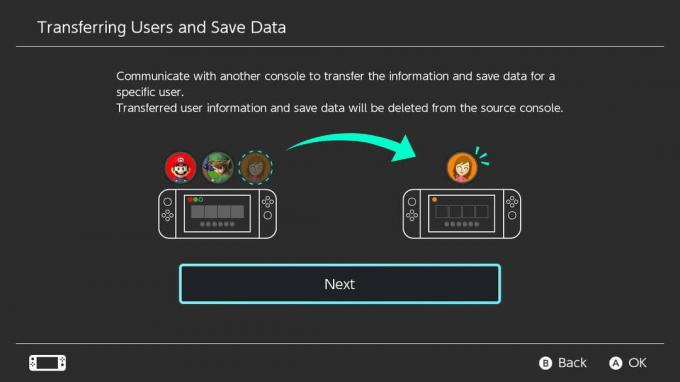
- Na příštích oknech tažení, která se zobrazí, dvakrát klikněte na „Další“.
- Vyberte tento systém jako cílový, aby si systém uvědomil, do kterého systému má být přenesen uživatelský profil, a poté vyberte „Přihlásit se“.
- Vyberte možnost přihlášení pomocí svého účtu Nintendo a poté pomocí přihlašovacích údajů k účtu Nintendo zvolte možnost Přihlásit se. Znovu klikněte na „Další“.
- Nyní na zdrojovém systému si všimnete, že se zobrazí cílový systém.
- Vyberte tento systém a poté vyberte přenos.
- Počkejte na dokončení přenosu a poté vyberte Konec. Nyní je proces přenosu dokončen.
Závěr
Takže teď víte, jak přenášet uživatelské profily z jednoho zdroje systému Nintendo Switch do jiného cílového systému Nintendo Switch. Pokud po procesu přenosu nezůstane ve zdrojovém systému žádný uživatelský profil, bude vytvořen zástupný uživatelský účet. Současně lze přenést pouze jeden profil.
Nyní, pokud máte nějaké dotazy k této příručce, komentujte níže. Nezapomeňte se také podívat na naše další články o Tipy a triky pro iPhone,Tipy a triky pro Android, Tipy a triky pro PCa mnohem více pro další užitečné informace
Související příspěvky
- Jak opravit chybovou zprávu Nintendo Switch 2002-3537
- Jak připojit a odpojit ovladače Joy-Con od Nintendo Switch
- Jak znovu stáhnout obsah Nintendo Switch eShop
- Jak opravit kód chyby přepínače Nintendo: 2618-0513
- Kompletní průvodce a nastavení ovladače Nintendo Switch
Zběsilý techno, který miluje nové gadgety a neustále chce vědět o nejnovějších hrách a všem, co se děje v technologickém světě a kolem něj. Má obrovský zájem o Android a streamovací zařízení.

![Jak nainstalovat Stock ROM na Bravis A506 Crystal [Firmware File / Unbrick]](/f/f81b0214d19d437c410ba5e1b23c6c6b.jpg?width=288&height=384)

